Original: http://www.zisman.ca/blog/2021-01-20%20My%20computer%27s%20running%20slow.html
Alan Zisman © 2021-01-20
Nagyon sok embert ismerek, akik valamikor 2011 és 2014 között vásároltak új Mac-eket vagy Windows-os laptopokat vagy asztali számítógépeket.
Elég gyakran hallom: “A számítógépem lassan működik – itt az ideje, hogy újat szerezzek?”
Nemrégiben könnyű kérdés lett volna megválaszolni – sok ember és vállalkozás rendszeresen korszerűsítette a hardvert körülbelül 3 évente; nehéz lenne elképzelni egy 7-10 éves számítógép online használatát.
Most azonban nem annyira.
Barry barátom például 2013-ban szerzett magának egy új MacBook Air-t – Intel Core i5 CPU, 8 GB RAM, szilárdtestalapú meghajtó (SSD). Az Apple támogatja a vállalat jelenlegi Mac OS verziójával, és elég gyorsan megteszi, amire szüksége van.
Amire valóban gondolnunk kell, az az, hogy mit gondolnak az emberek, amikor azt mondják, hogy a számítógépük lassan működik.
Egyrészt, a számítógépek nem úgy tűnik, hogy lassabb idővel. Amint több szoftvert telepít, több program szeretne indításkor saját maga darabjait betölteni, ami ezt lelassítja. Sok felhasználó tele van számítógépe asztali számítógépeivel ikonokkal – ami lelassítja a rendszert. A majdnem megtöltött merevlemez mindent lelassít.
Szabad hely a meghajtón és egy új operációs rendszer (és alkalmazások) újratelepítése visszaviheti a dolgokat az új, már nem kapható élménybe.
Ugyanakkor megváltozott a megítélésünk az elfogadható sebességről. Míg a Barry 2013-as MacBook Air-jének alapfelszereltsége a gyors SSD-tárolás volt, a korszak legtöbb rendszere – különösen alacsonyabb és közepesebb áron – hagyományos merevlemezeket használt. A nagyobb kapacitású szilárdtest-meghajtók különösen drágák voltak, és ennek eredményeként sok vásárló gazdaságosabb merevlemezek mellett döntött.
Azóta azonban sokan sok okostelefont és táblagépet használunk online tapasztalatainkhoz – és természetesnek tartjuk ezen eszközök szilárdtest teljesítményét. Amikor bekapcsoljuk régebbi laptopjainkat vagy asztali számítógépeinket, a hagyományos merevlemezről nagy mennyiségű adat elolvasásából adódó lassú indítási idő és az alkalmazás indítási ideje lassabbnak tűnik, mint korábban – még akkor is, ha nagyjából ugyanannyi időbe telt, amikor a számítógép új volt.
Lehet, hogy a számítógép nem működik lassabban, de várakozásaink felgyorsultak.
Az SSD árak drámaian csökkentek – viszonylag könnyű kicserélni a meghajtót szinte az összes asztali rendszerben és sok (bár nem minden) laptopban – ahelyett, hogy új rendszert vásárolna, a merevlemez gyors SSD-vel történő cseréje megfizethető módja lehet az a régebbi rendszer tört ki. Jelentkezzen be az amerikai memória/SSD-gyártó Crucial.com webhelyre, és kattintson a “Számítógép beolvasása” linkre, hogy áttekinthesse a lehetőségeket.
De akkor még egyszer, mit mond valaki valójában, amikor azt mondják, hogy a számítógépe lassan működik? Egy másik barát, Ruth elmondta ezt a 2012-es iMac-jéről. Megkértem, hogy ellenőrizze, mennyi memória (RAM) van a számítógépen, mennyi szabad hely van a meghajtón, legyen az SSD vagy hagyományos merevlemez.
De kiderült, hogy valójában arról számolt be, hogy amikor online volt, a weboldalak örökre betöltődtek. És mivel a legtöbbet ezzel csinálta a számítógépével, úgy érezte, hogy a számítógép lelassult.
A megoldás? Kihúzta a kábelmodemet, várt egy percet, majd visszadugta. Néhány pillanat múlva a modem összes lámpája felgyulladt, és a számítógépe ismét gyors volt!
A probléma egyáltalán nem a számítógép volt! (És ha Ruth elfogyott és új számítógépet vásárolt volna, akkor ugyanolyan lassú lett volna, legalábbis addig, amíg újra nem indítja a kábelmodemet.)
Ha a számítógépe lassúnak érzi magát, akkor ellenőrizze a következőket:
- Minden lassú, vagy csak akkor, amikor online vagy? Ha online, akkor nézze meg, hogy a lassúság csak egy bizonyos weboldalon vagy mindenhol van-e. Csak egyetlen weboldal? Próbáljon meg egy másik webböngészőt használni. Lehet, hogy a probléma a weboldallal, egyáltalán nem a rendszerével van.
- Ha az interneten minden lassabban tűnik, mint máskor, és van egy másik eszköze, esetleg táblagépe vagy másik számítógépe, ellenőrizze, hogy az internet lassú-e a másik eszközön. Ha igen, akkor az internetkapcsolattal lehet a probléma. Próbálja meg kihúzni a modemet, várjon egy pillanatra, majd dugja vissza. Legyen türelmes – néhány percbe telik, mire újra kapcsolatba léphet az Intenet szolgáltatóval (ISP). Ha még mindig probléma, próbálkozzon újra, és várjon kb. 5 percet, mielőtt újból csatlakoztatná. Ha a probléma nem oldódott meg, forduljon internetszolgáltatójához – lehet, hogy a probléma vége. (Az egyik esetben az internetszolgáltatóm nem gondolta, hogy a probléma véget ér, hanem felajánlotta a kábelmodem cseréjét. Ez megoldotta a problémámat).
- Ha úgy érzi, hogy a számítógép lassabban működik, mint korábban – akkor is, ha éppen nincs online állapotban – próbálja meg kikapcsolni és újraindítani a számítógépet. A leállítás/újraindítás mindenféle eszközzel orvosolhatja a problémákat – mindig érdemes kipróbálni. Csak győződjön meg arról, hogy készüléke valóban ki van kapcsolva – a fekete képernyő azt jelentheti, hogy kikapcsolta a képernyőt, vagy a rendszert „aludt”, és nem valóban kikapcsolta. Ügyeljen arra, hogy tudja a különbséget!
- Ha még mindig lassúnak érzi magát, ellenőrizze a specifikációit. Mennyi memória (RAM) van telepítve? 4 GB volt bő egy évtizeddel ezelőtt, és most rendben van sok mindennapi tevékenységnél, de a több jobb. Mennyi szabad hely van a meghajtón? Van telepítve SSD vagy hagyományos merevlemez?
Ha van Mac-je, kattintson a kis Apple ikonra a bal felső sarokban – a legördülő menüből válassza a Erről a Mac-ről lehetőséget. A fő lapon megtudhatja, hogy mennyi memória van telepítve; a Tárolás fül jelentést tesz a meghajtóról. (Az alábbi második képen a „Flash tárolás” az Apple által beszélt SSD-t jelenti.
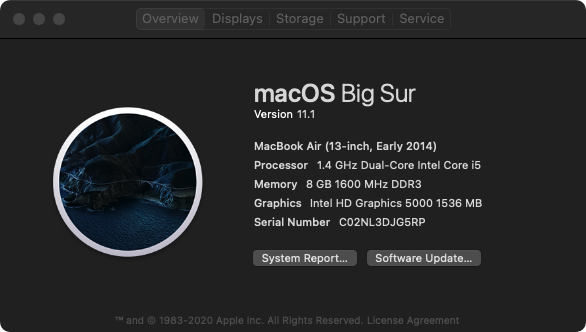
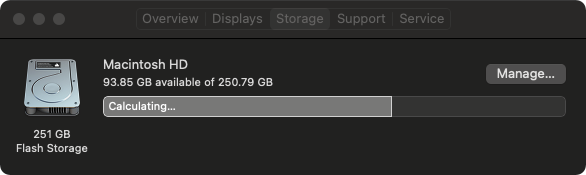
A Windows 10 felhasználói rákattinthatnak a Start gombra, majd a fogaskerék ikonra a Beállítások megnyitásához. Kattintson a Rendszer elemre, görgessen lefelé a bal oldali oszlopon az Ab o ut elemig. Lásd: Telepített RAM, hogy mennyi memória van a számítógépen. Kattintson a Tárolás elemre (a bal oldalon) az SSD-n vagy a merevlemezen lévő jelentés megtekintéséhez – bár ez nem árulja el, hogy hagyományos merevlemezt vagy SSD-t kapott-e:
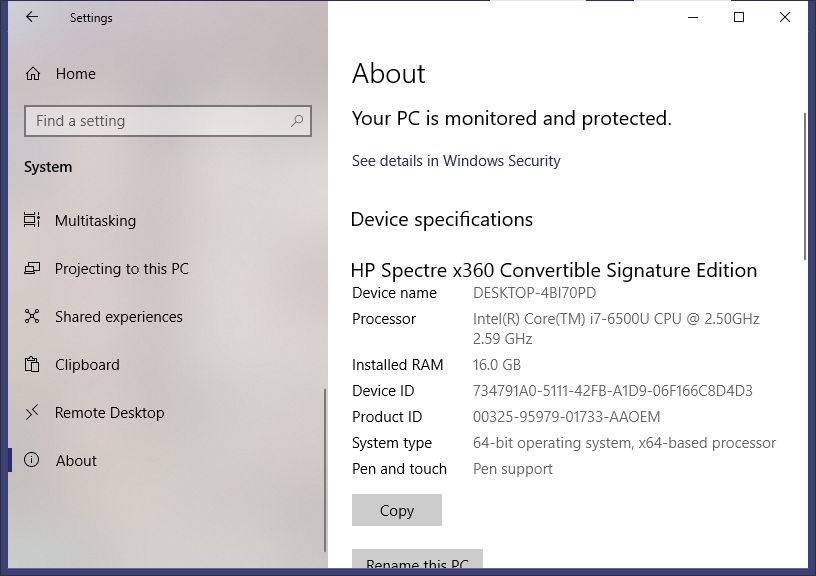
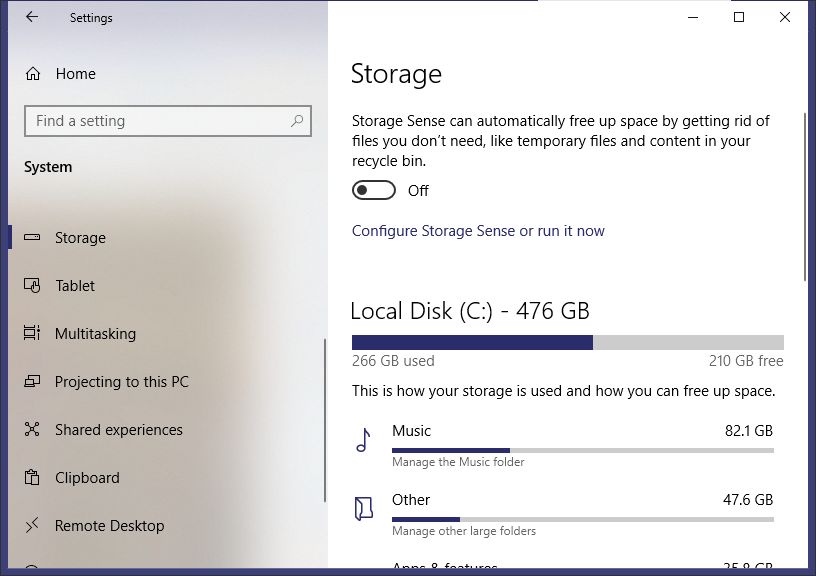
Alternatív megoldásként futtathatja a Kulcsfontosságú vizsgálatot (Windows vagy Mac), hogy jelentést jelenítsen meg a rendszer tartalmairól – és néhány becslést a frissítés lehetőségeiről és költségeiről – akkor is jó tudni, ha nem választ semmit a Crucial.com webhelyről.
- Ha ügyes vagy, nézd meg, milyen egyszerű – vagy nehéz – a RAM vagy a belső meghajtó frissítése Mac vagy PC. Az iFixIt.com webhelyen számos számítógépes modell – és más eszköz – útmutatója található, amelyek mindegyike nehézségekkel rendelkezik. Például az én meghajtó cseréje HP Spectre x360 laptop „könnyű” besorolású. De nem minden munka lesz könnyű. Például, ha Ön a népszerű MacBook Air modellek egyikével rendelkezik, akkor a RAM és az SSD meghajtót az alaplapra forrasztják, és nem cserélhetők.
Végül mégis itt az ideje, hogy kicserélje azt a régi számítógépet… de mielőtt kirohanna egy csomó pénzt elkölteni, nézze meg, hogy a modem vagy a számítógép újraindítása elvégzi-e a trükköt, vagy frissíti-e a RAM-ot, vagy SSD-re vált. költséghatékonyabb – és könnyen elvégezhető.
